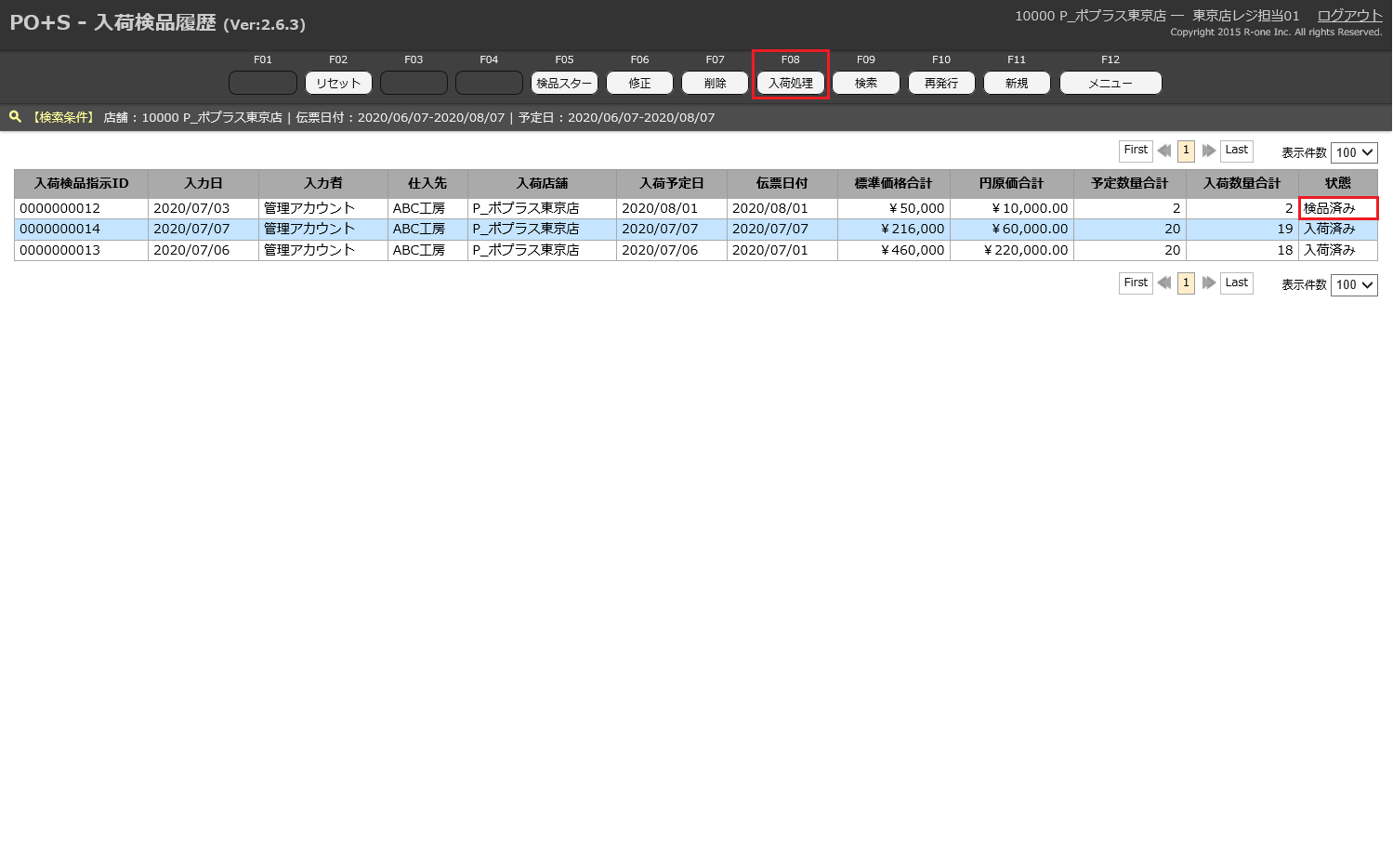入荷検品実績入力
〈目次〉
ボタン名説明
| ボタン名 | 説明 |
|---|---|
| 「リセット」 | すべての選択をリセットします。 |
| 「修正」 | 選択した履歴の入力内容を修正することが出来ます。 |
| 「削除」 | 選択した履歴を削除することが出来ます。 |
| 「入荷処理」 | 検品した商品を入荷することが出来ます。 |
| 「検索」 | 条件検索することが出来ます。 |
| 「再発行」 | 選択した履歴の入荷検品指示書が伝票が再発行されます。 |
| 「新規」 | 入荷検品指示画面へ移動します。 |
操作手順
- メニューキーの「実績入力」またはキーボードのF1キーを押し、実績入力画面へ移動します。
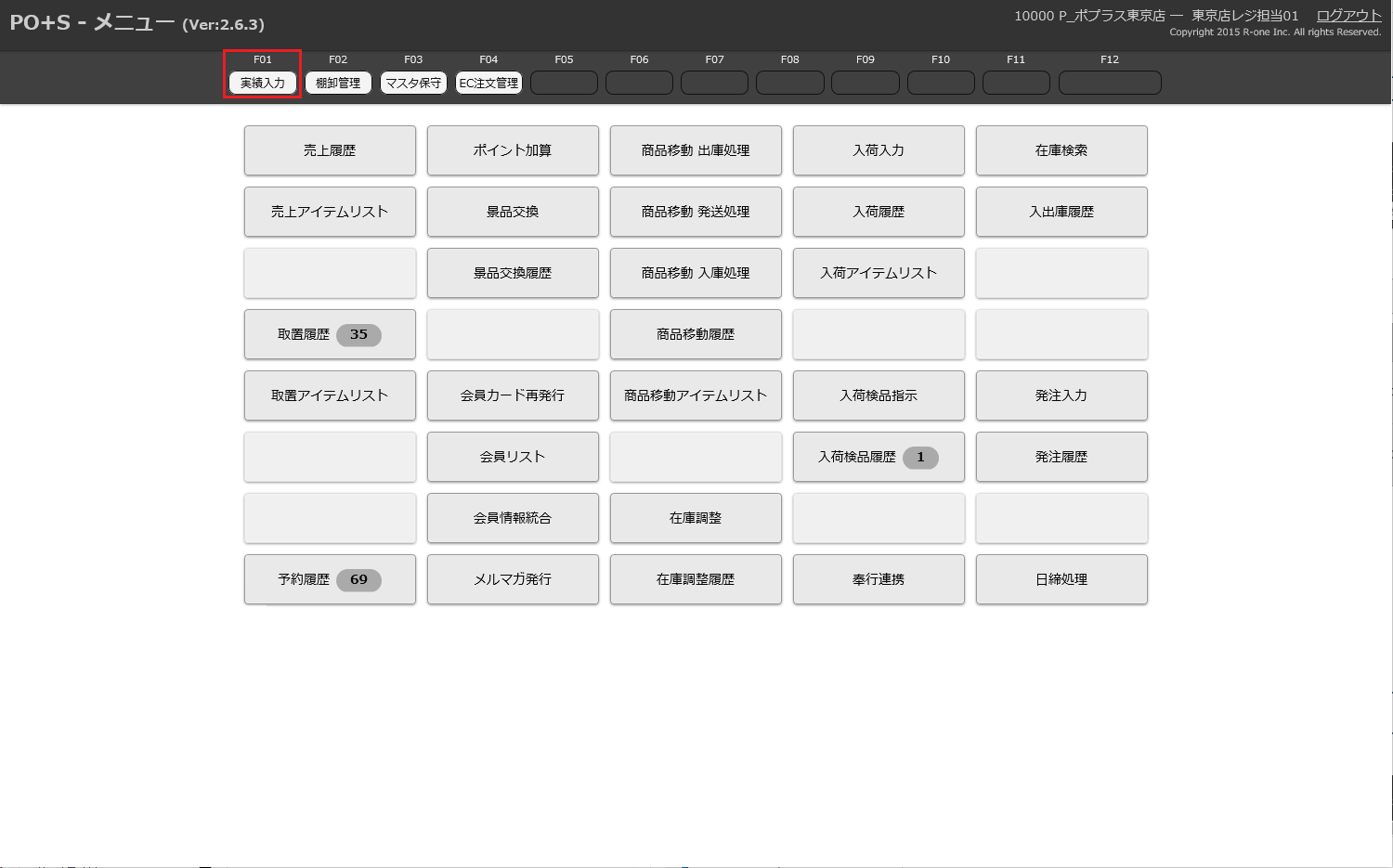
- メニュー画面一覧から「入荷検品履歴」を選択します。
このとき、「入荷検品履歴」に表示されている数字は検品前履歴の数です。
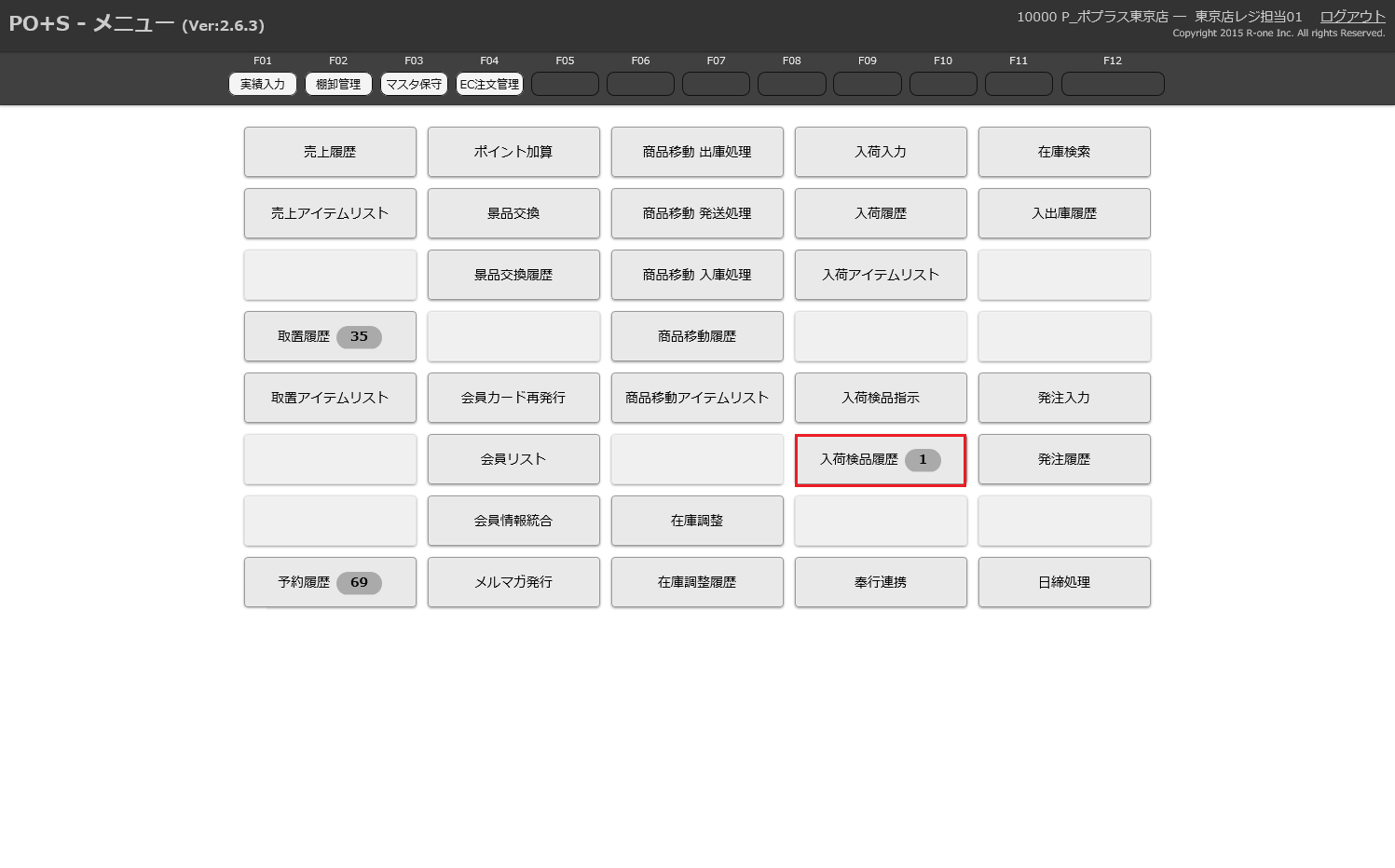
- 入荷検品履歴が表れます。
入荷検品履歴の説明は「入荷検品履歴」を御覧ください。
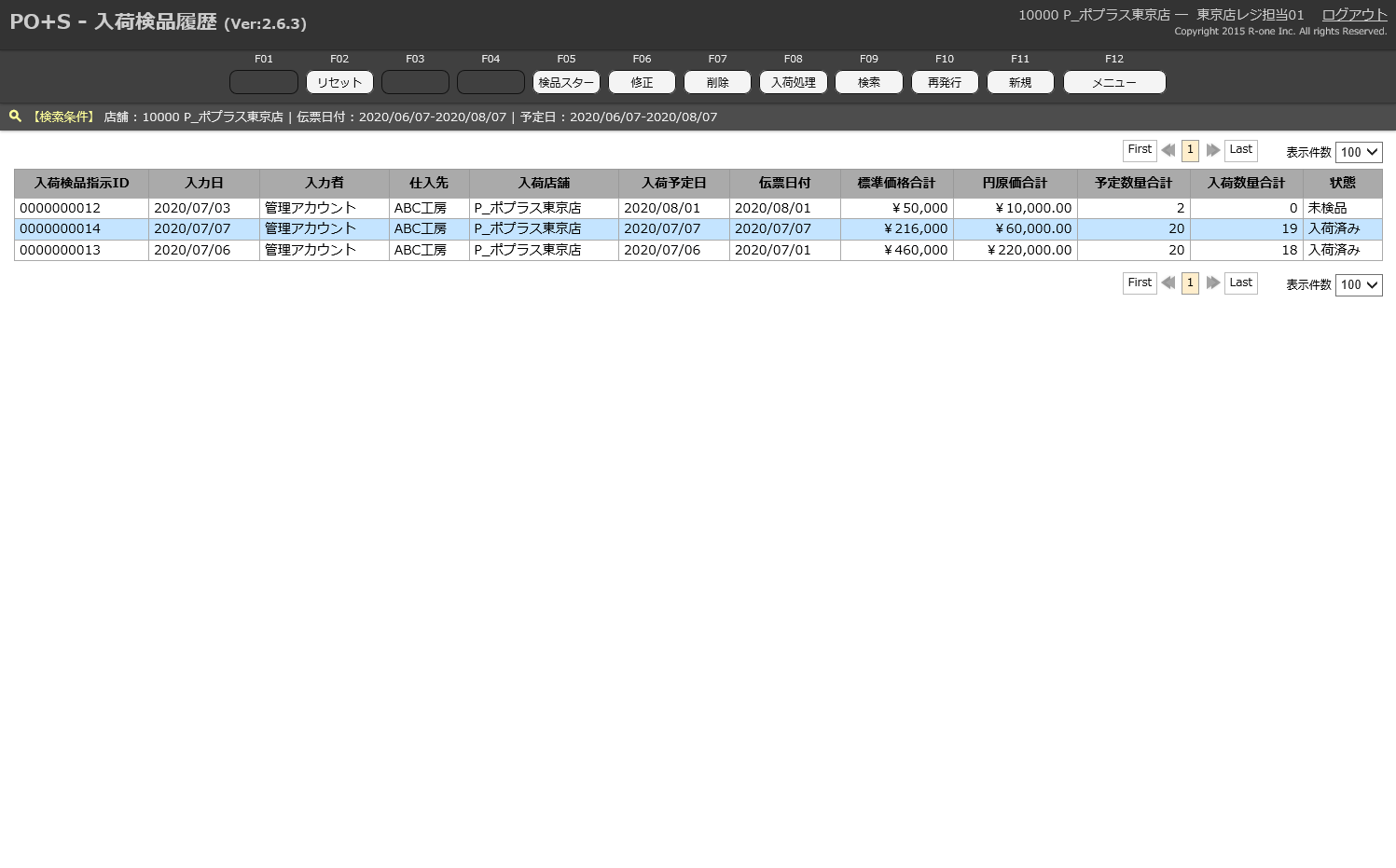
- 検品を行いたい履歴を選択し、「検品スタート」を選択します。
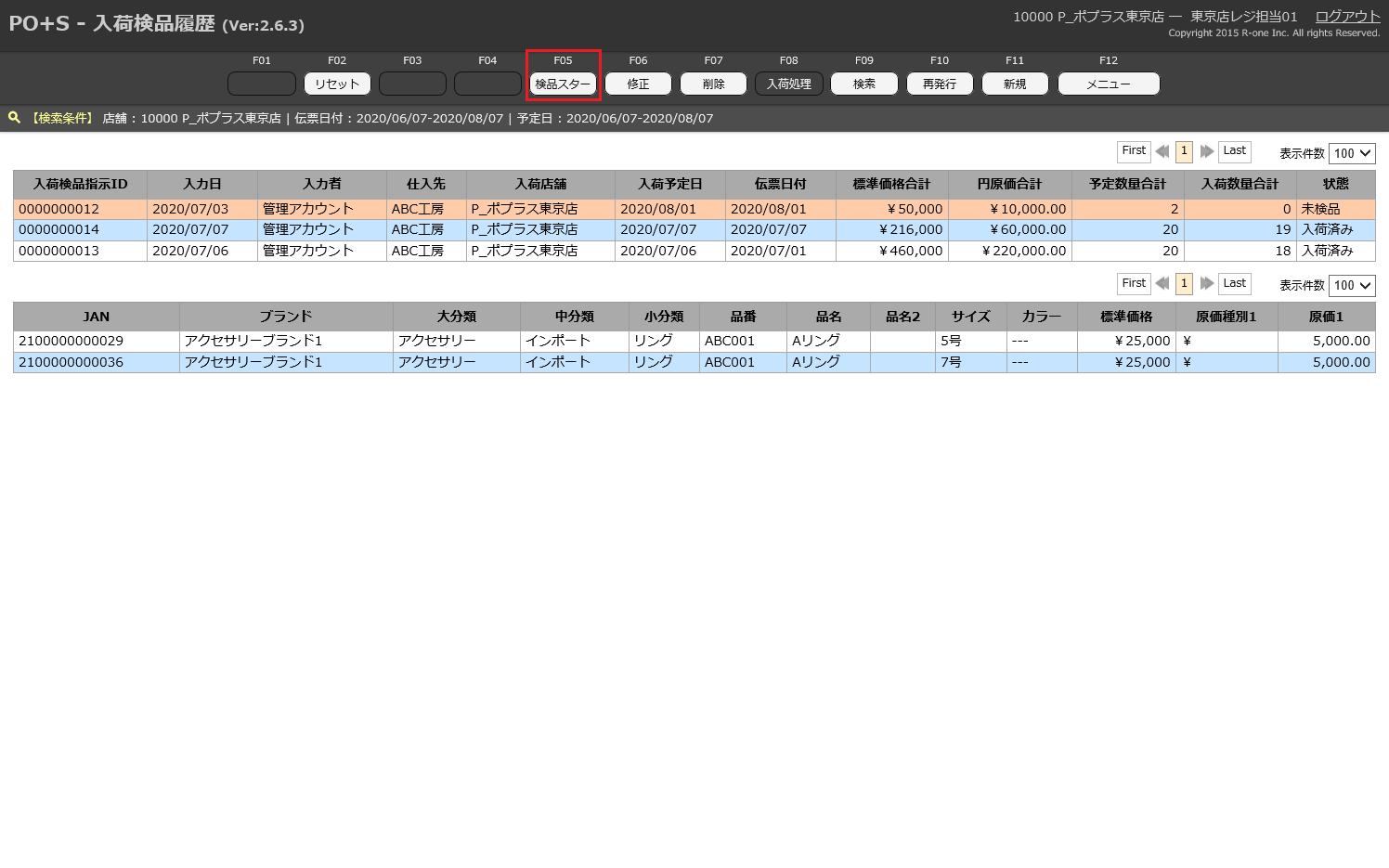
- 入荷検品画面へと移行します。
このとき、履歴に紐付けられた情報が自動入力されます。
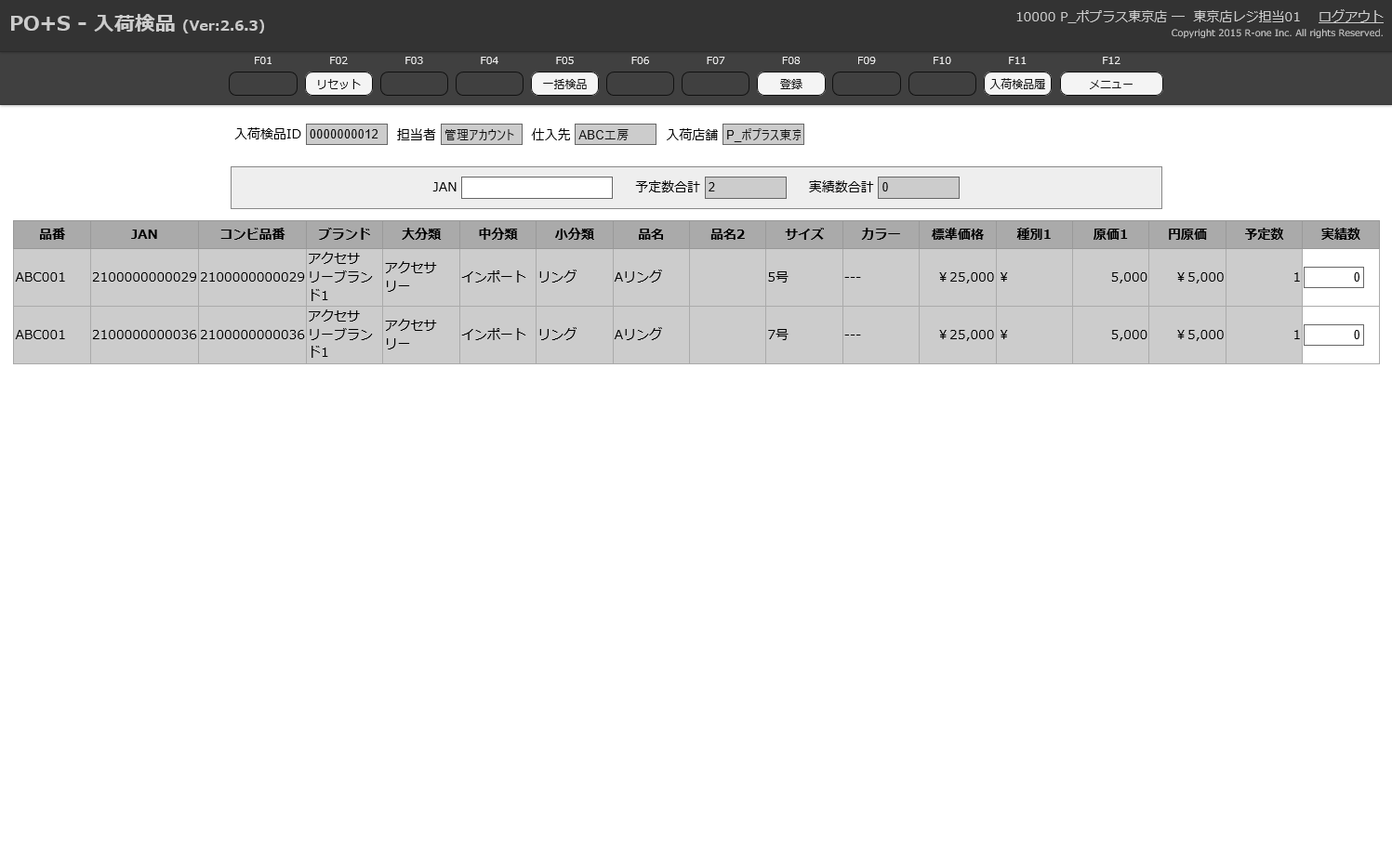
- 商品のバーコードを読み取る、またはJANコードを直接入力することでその商品の実績数が加算されます。
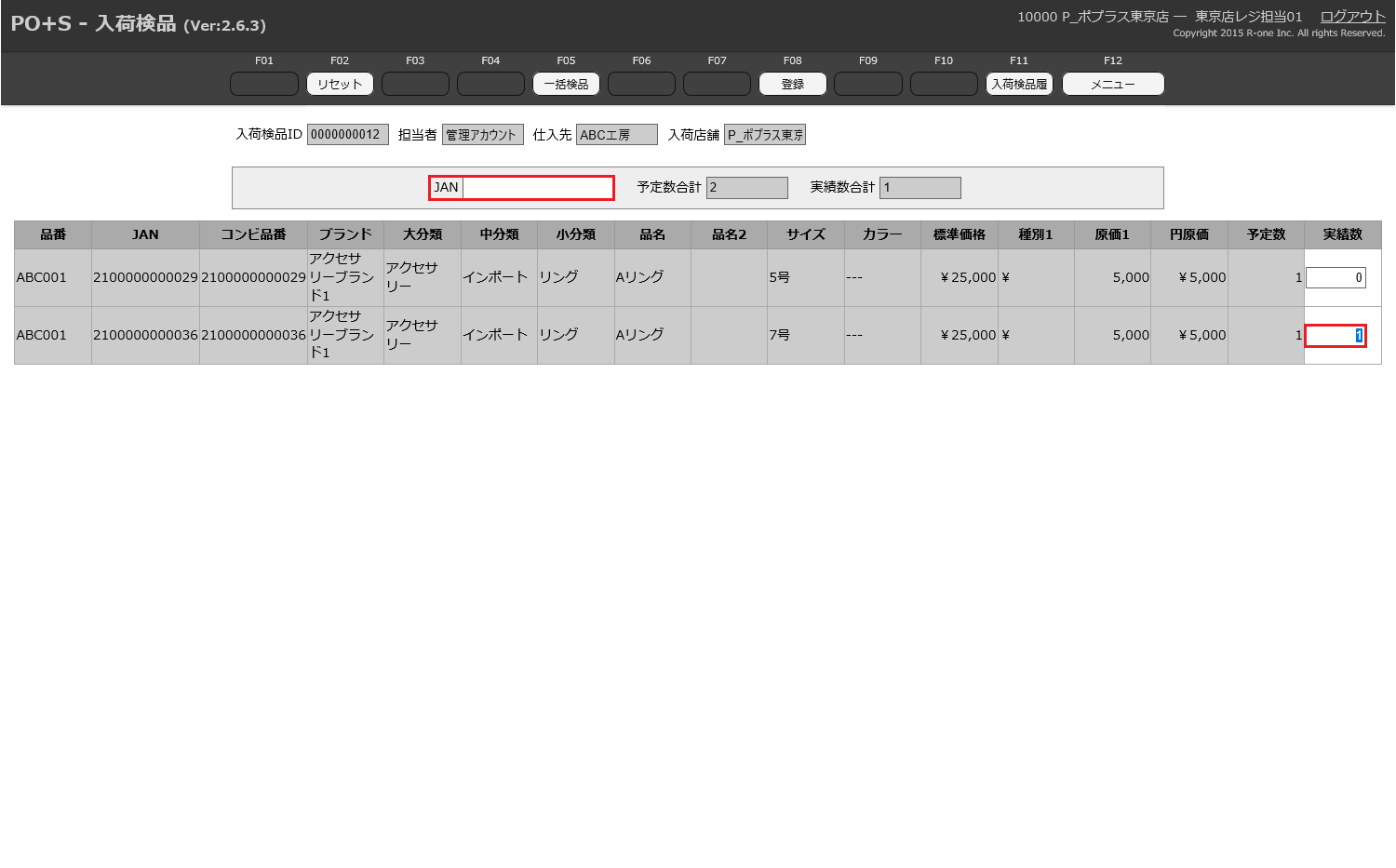
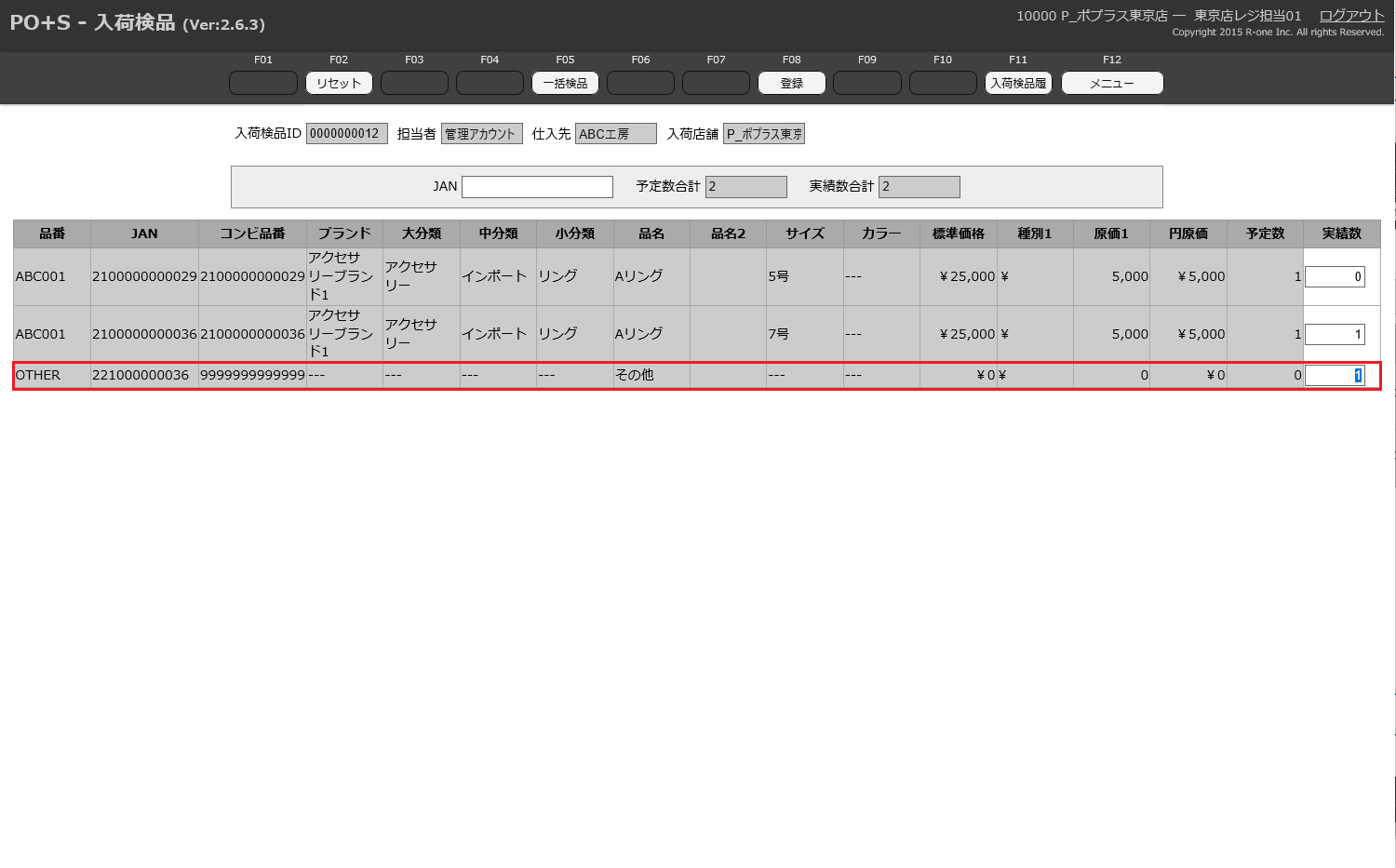 また、リストにない商品を読み込んだ場合は新規で追加されます。 誤って入力してしまい削除したい場合は一度ページをはなれ最初からやり直すか 実績数を0にすることで対処する必要があります。
また、リストにない商品を読み込んだ場合は新規で追加されます。 誤って入力してしまい削除したい場合は一度ページをはなれ最初からやり直すか 実績数を0にすることで対処する必要があります。 - また、メニューキーの「一括検品」を選択すると、リストに存在する全ての商品の予定数と同量の実績数が入力され、入荷検品報告書が発行されます。
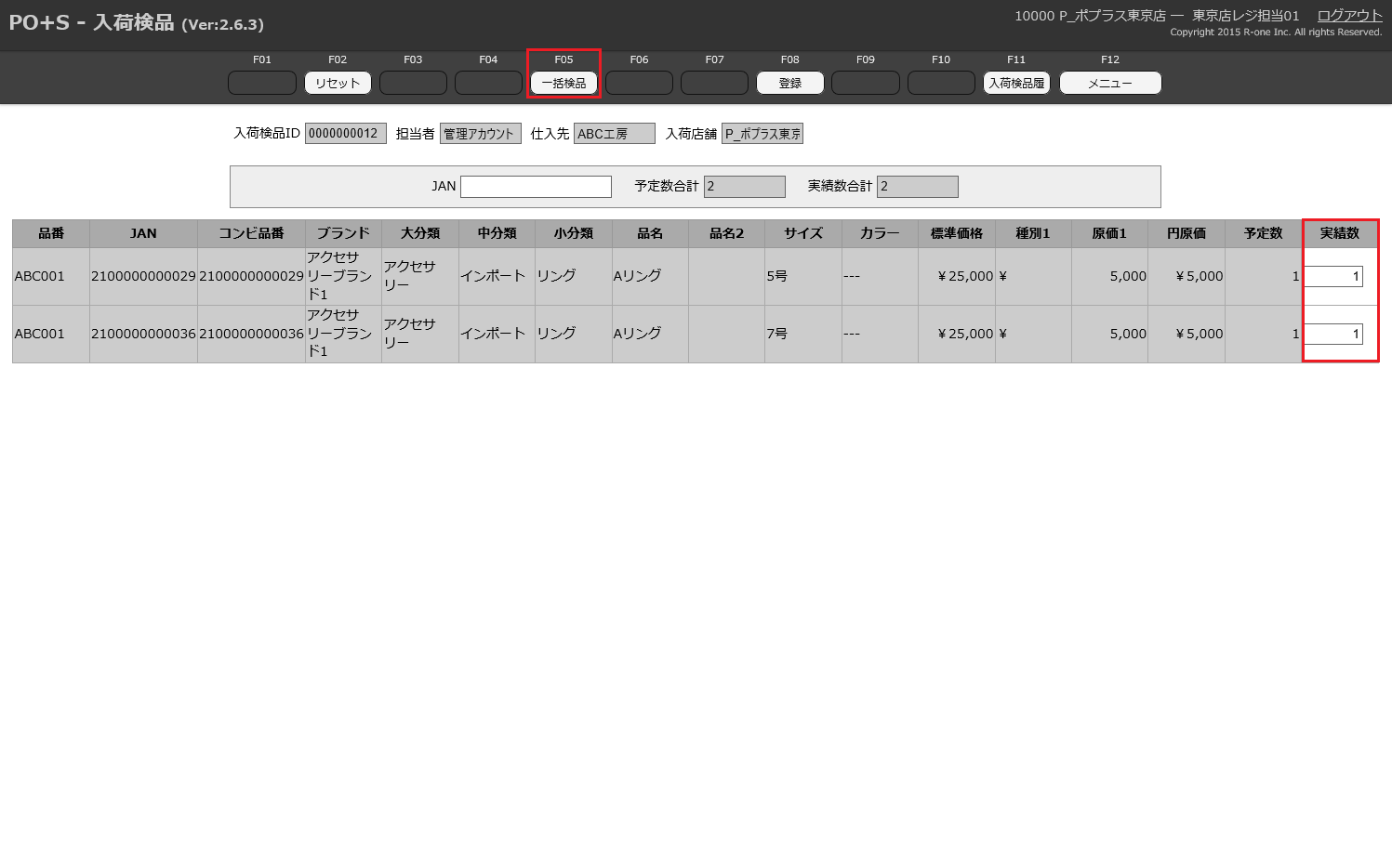
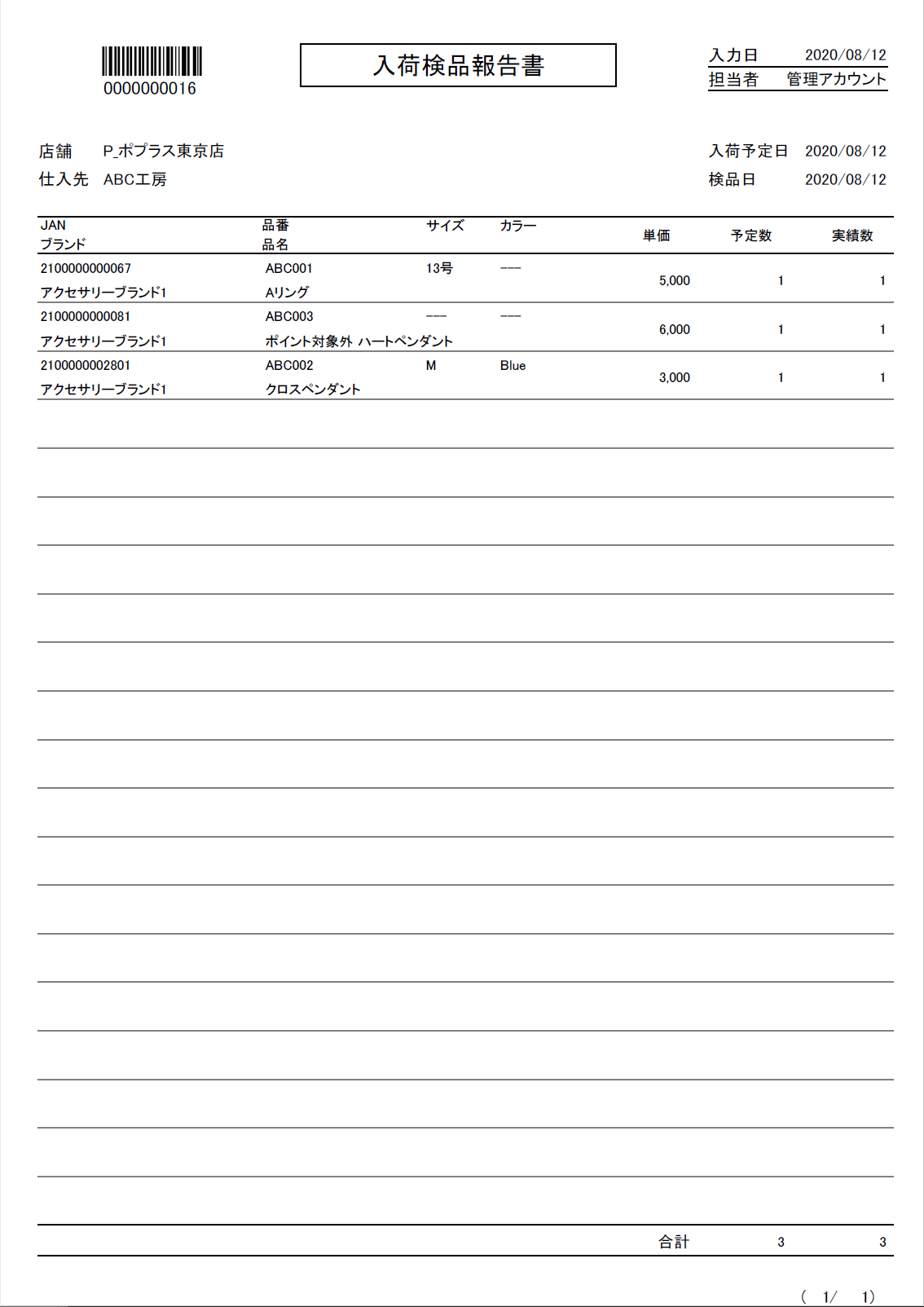
- 全ての入力完了後、「登録」を選択すると検品処理が完了します。
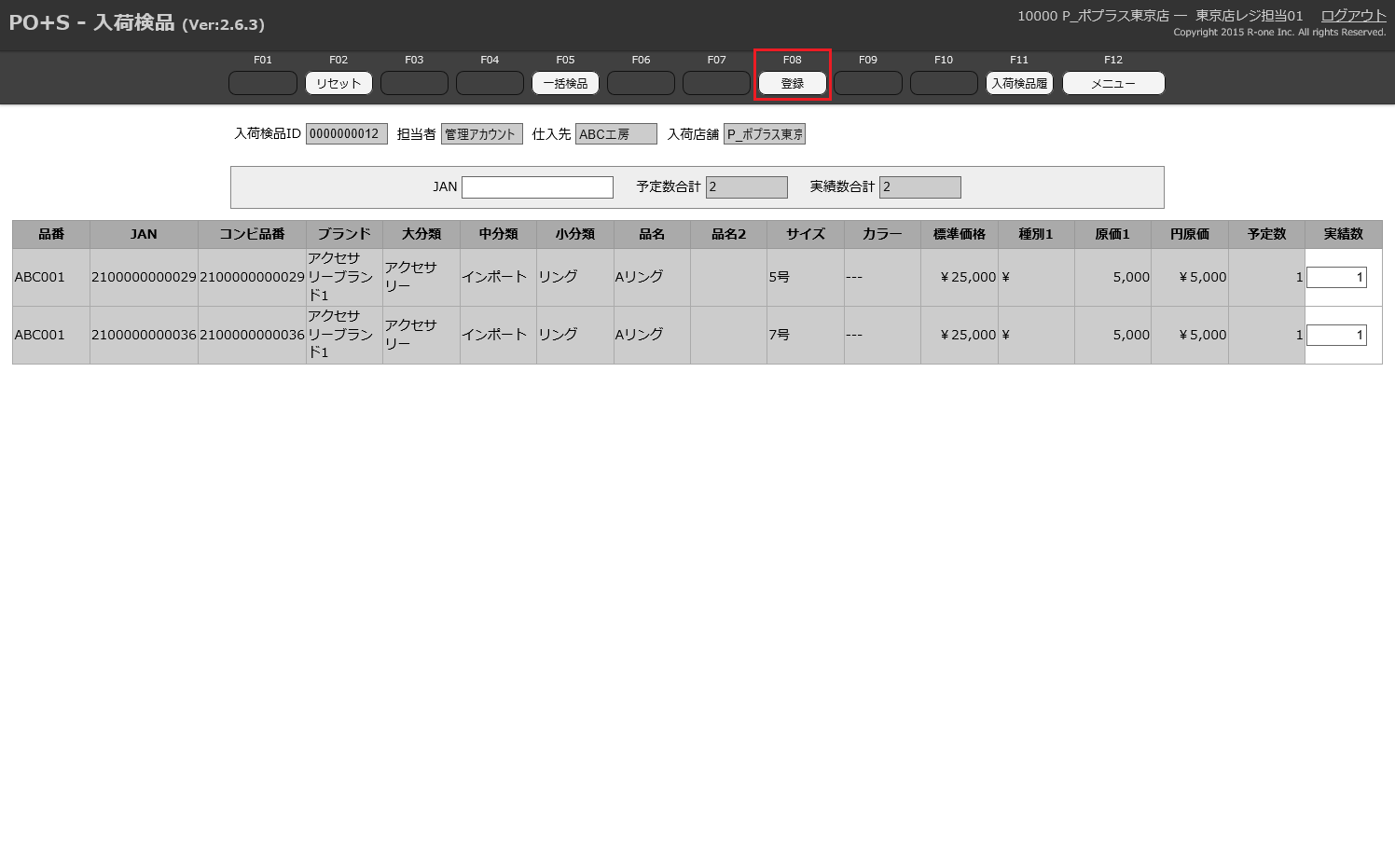
- 検品した商品を入荷処理したい場合は再度入荷検品履歴に移動して入荷処理したい行を選択し
メニューキーの「入荷処理」を選択すると入荷することが出来ます。